Depuis qu'il est possible de présenter ses images sur l'écran de TV familial, beaucoup se sont réjouis de pouvoir montrer le contenu de leur appareil photo autrement qu'agglutinés à 3 ou 4, au maximum, autour du mini écran de l'appareil ou autour des tirages papiers.
Mais voilà, présenter ses images directement depuis l'appareil comporte certains désavantages et les présenter sur un lecteur demande un travail conséquent. L'appareil directement sur la télé montre à tous les ratés, les images qu'on ne veut pas forcément montrer à tout le monde ou alors nécessite de petits doigts pour manipuler les boutons sur l'APN lui même. Tout comme les montrer à partir d'un support ou d'un disque dur sous entend d'abord de classer les images, les trier, puis les enregistrer soit sur un disque ou un support qu'on pourra ensuite faire visualiser sur la TV. (disque dur, CD avec le lecteur correspondant, etc.) Ensuite vous aurez des images à faire défiler manuellement, sans autre son ni commentaire que ce que vous direz lors du défilement.
 Avec Photos sur CD et DVD 8, il vous suffira de disposer d'un lecteur de CD ou de DVD pour présenter un diaporama (ou photorama car ce ne sont pas des diapositives) susceptible d'animer des soirées sans que vous ayez à bosser dessus pendant des heures ou à préparer des commentaires à lire pendant la projection. Dès que vous aurez gravé votre galette, votre show se fera tout seul et votre unique travail consistera à appuyer sur le bouton de démarrage ou a changer de CD si vous en avez fait plusieurs. Conçu pour ceux qui n'aiment pas les machines ou ne veulent pas passer des heures derrière leur moniteur de PC, le logiciel de Magix vous propose d'entrée de vous aider au moyen d'un assistant ou de vous présenter un film didacticiel (Image 1).
Avec Photos sur CD et DVD 8, il vous suffira de disposer d'un lecteur de CD ou de DVD pour présenter un diaporama (ou photorama car ce ne sont pas des diapositives) susceptible d'animer des soirées sans que vous ayez à bosser dessus pendant des heures ou à préparer des commentaires à lire pendant la projection. Dès que vous aurez gravé votre galette, votre show se fera tout seul et votre unique travail consistera à appuyer sur le bouton de démarrage ou a changer de CD si vous en avez fait plusieurs. Conçu pour ceux qui n'aiment pas les machines ou ne veulent pas passer des heures derrière leur moniteur de PC, le logiciel de Magix vous propose d'entrée de vous aider au moyen d'un assistant ou de vous présenter un film didacticiel (Image 1). 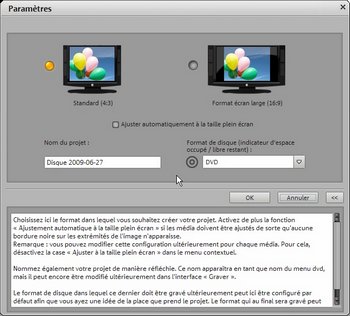 Bien évidemment, vous pouvez également décider de faire seul ou d'ouvrir un dossier déjà existant. Ensuite, le logiciel vous demande sur quel type d'écran vous allez projeter votre photorama ainsi qu'un titre et le support. (Image 2)
Bien évidemment, vous pouvez également décider de faire seul ou d'ouvrir un dossier déjà existant. Ensuite, le logiciel vous demande sur quel type d'écran vous allez projeter votre photorama ainsi qu'un titre et le support. (Image 2)
Un peu comme pour créer un film vidéo ou un montage, vous verrez alors apparaître une sorte de table de montage avec un écran de visualisation, à sa droite les chemins et répertoires utilisables pour votre montage et en dessous, le chemin de travail de votre photorama. 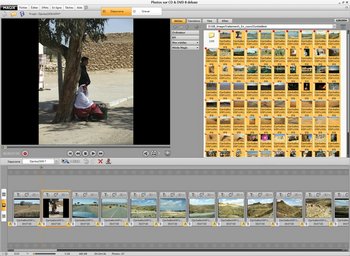 (Image 3) Vous pouvez sélectionner les photos, une à une, en bloc ou par groupes (comme sous toute application Windows à l'aide des touches ctrl et Majuscules). Vous les déplacez à la souris sur le chemin de fer du bas et vos images s'alignent. Notez que vous avez plusieurs présentations dans le chemin de fer, soit des images avec les possibilités d'édition (Image 4) (titre, transition(s), dispositions, et même édition de l'image elle-même) soit uniquement les imagettes sans grandes possibilités autre que la visualisation (Image 5) soit un chemin de fer de type vidéo ou montage pro montrant la durée d'affichage des images, les transitions (en forme de croix dans l'imagette) ainsi que la bande son qui peut se démultiplier pour avoir de la musique et des commentaires superposés, par exemple. (Image 6).
(Image 3) Vous pouvez sélectionner les photos, une à une, en bloc ou par groupes (comme sous toute application Windows à l'aide des touches ctrl et Majuscules). Vous les déplacez à la souris sur le chemin de fer du bas et vos images s'alignent. Notez que vous avez plusieurs présentations dans le chemin de fer, soit des images avec les possibilités d'édition (Image 4) (titre, transition(s), dispositions, et même édition de l'image elle-même) soit uniquement les imagettes sans grandes possibilités autre que la visualisation (Image 5) soit un chemin de fer de type vidéo ou montage pro montrant la durée d'affichage des images, les transitions (en forme de croix dans l'imagette) ainsi que la bande son qui peut se démultiplier pour avoir de la musique et des commentaires superposés, par exemple. (Image 6).
| Image 4 - Paramètres généraux | Image 5 - Photos avec édition | Image 6 - Imagettes uniquement |
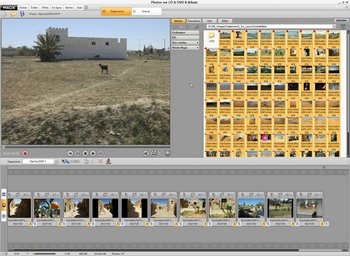 |
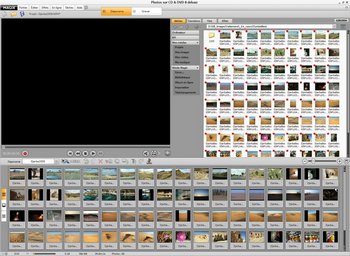 |
 |
Jusque là, rien de sorcier et même assez facile. Le plus simple étant de choisir les images éditables pour construire la base du photorama avec les titres (Image 7 et 8) et les transitions (Image 9) puis de passer en mode chemin de fer pour y inclure la musique et les commentaires. La musique peut s'insérer comme les photos dans le chemin de fer en le faisant glisser à la souris et en fignolant les détails grâce aux poignées et boutons de paramétrage à disposition (Image 10).
| Image 7 - Titrage |
Image 8 - Rendu du titrage |
Image 9 - Transitions | Image 10 - Bande Son |
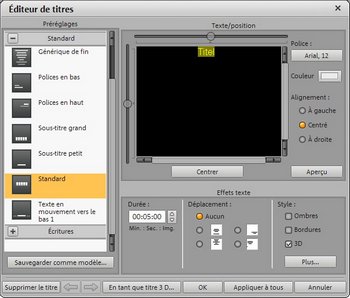 |
 |
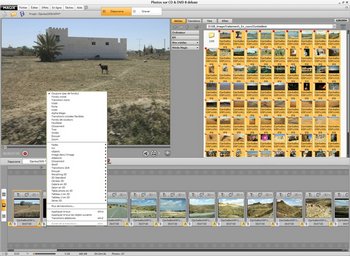 |
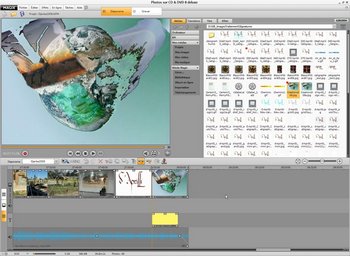 |
Par acquit de conscience, prenez soin de sauvegarder régulièrement. Apparemment, la version 8 est assez stable mais mieux vaut rester prudent. 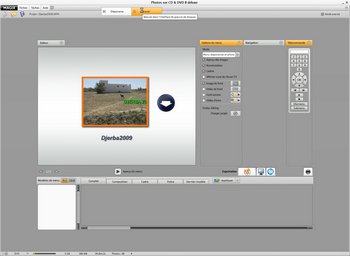 Ajouter un logo et une image avec le titre de fin (on peut également faire défiler un texte, comme au cinéma) et voilà, c'est presque fini! Il ne reste plus qu'à préparer le titre du DVD et à le graver. Pour cela, le bouton « graver » nous conduit dans une autre fenêtre (Image 11).
Ajouter un logo et une image avec le titre de fin (on peut également faire défiler un texte, comme au cinéma) et voilà, c'est presque fini! Il ne reste plus qu'à préparer le titre du DVD et à le graver. Pour cela, le bouton « graver » nous conduit dans une autre fenêtre (Image 11).
Si vous voulez disposer plusieurs photoramas sur un DVD, rien de plus simple: il suffit de créer un nouveau diaporama en sélectionnant la petite flèche vers le bas juste au dessus du chemin de fer à gauche. Le logiciel vous demandera le titre et vous pourrez recommencer autant de fois que la place sur le DVD vous le permet.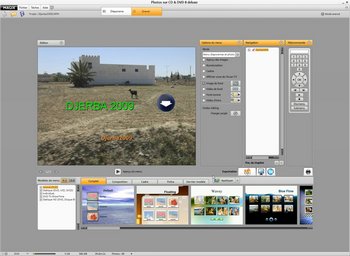
Pour paramétrer le DVD final, tout un menu à disposition nous permet de gérer chaque détail , plusieurs menus de démarrage à choix, des fonds, des caractères et des disposition etc.
Grâce à une panoplie importante (que l'on peut éditer individuellement), il est très facile de se créer une page de lancement en très peu de temps. (Image 12) Une fois cela terminé, il ne reste plus qu'à cliquer sur le petit disque en feu et le logiciel vous guidera gentiment jusqu'à la création de votre galette (Images 13 et 14) pour des soirées inoubliables concoctées sans trop de sueur.

 Quelques détails: Il est inutile d'avoir des fichiers d'image de trop grande résolution, sachant que la télévision HD n'affichera pas (encore) plus de 1900 x 1200 points, même en 16/9. Cela aurait pour seul effet de ralentir la création (lorsque l'ordinateur transforme votre travail en fichier vidéo) ou de freiner occasionnellement l'affichage de certaines images sur l'écran.
Quelques détails: Il est inutile d'avoir des fichiers d'image de trop grande résolution, sachant que la télévision HD n'affichera pas (encore) plus de 1900 x 1200 points, même en 16/9. Cela aurait pour seul effet de ralentir la création (lorsque l'ordinateur transforme votre travail en fichier vidéo) ou de freiner occasionnellement l'affichage de certaines images sur l'écran.
Très facile à utiliser et maîtriser, Photo sur CD et DVD 8 peut être obtenu dans un emballage individuel mais fait aussi partie intégrante de la suite Photo Premium de Magix.
Pour consulter le site de Magix: http://www.magix.com/fr
Pour en savoir plus sur l'auteur de cette rubrique
Test et article réalisés par Rémy Pilliard
 |
Pour en savoir plus sur l'auteur de cette rubrique Chronique par Rémy Pilliard Photographies d'auteur Site : http://www.d-aprilli.net/ E-mail : remy.pilliardATphotophiles.com (remplacer AT par @) |